远程协助,一直是青小蛙帮助别人最常用的一件事情,在电脑上非常容易实现,然而在手机上,Android 端比较容易,而 iPhone 上是一直都不可以的,直到… iOS 11 以及新版本的 TeamViewer QuickSupport 才实现了「共享屏幕」。
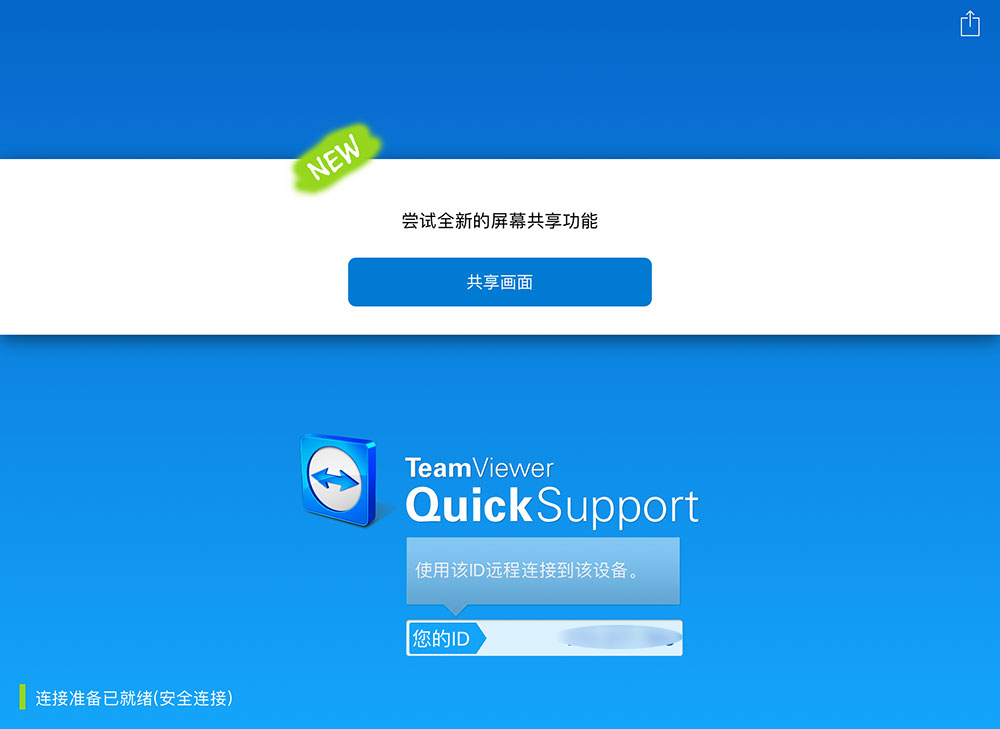
没错,这个带引号的「远程协助」只是共享屏幕,目前阶段的 iOS 并不允许被远程控制。
要实现共享屏幕,需要以下几个步骤:
- 必须是 iOS 11
- 安装最新版本的 TeamViewer QuickSupport
- 安装最新版本的 TeamViewer(支持各平台,包括桌面与移动端)
假设你已经完成上述要求,打开 TeamViewer QuickSupport 后就能看到「共享画面」的新功能提示,就像上面的截图一样。
- 进入 iOS 设置 > 控制中心 > 自定控制 > 添加屏幕录制
- 打开 TeamViewer QuickSupport,点击 共享画面按钮
- 呼出控制中心(从屏幕下方向上滑动)
- 长按屏幕录制按钮
- 选择 TeamViewer,点击开始直播
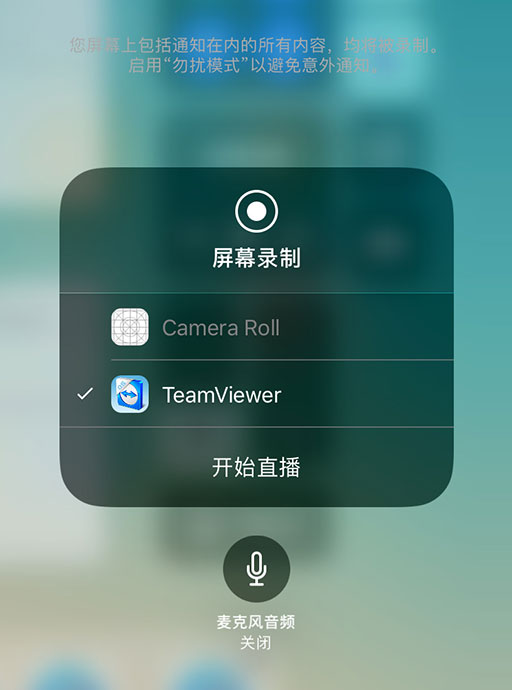
然后就能获取到 TeamViewer 远程控制 ID 了,熟悉 TeamViewer 的同学就很明白了,将这个 ID 交给你想要共享屏幕的人,就能远程看到你的屏幕了。
注意:不需要密码就能连接,不过连接后会弹出提示让你确认,安全性还是有保障的。
来看视频:
至此,将你的屏幕分享给别人就已经完成,这样可以做很多事情,比如远程教学、远程辅助、远程炫耀、远程秀恩爱等等,不过青小蛙测试在播放视频时会有卡顿。
剩下的就看你们怎么玩了,短时间内对 iOS 的远程控制还不现实。
![Microsoft Pix - 利用人工智能帮你拍出好照片[iPad/iPhone] 3 Microsoft Pix - 利用人工智能帮你拍出好照片[iPad/iPhone] 3](https://www.appinn.com/wp-content/uploads/2016-07-31-12-43-42.jpgo_-115x115.jpg)
![Water / 水 - 记录、追踪、统计喝水量,一次性买断的内购限免[iPhone/Apple Watch] 4 Water / 水 - 记录、追踪、统计喝水量,一次性买断的内购限免[iPhone/Apple Watch] 4](https://www.appinn.com/wp-content/uploads/2023/11/Appinn-feature-images-2023-11-15T124354.595-115x115.jpg)
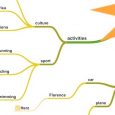
![Quire - 新鲜的灵感收集与项目/任务管理器,轻量级应用 [Web/iOS/Android] 6 Quire - 新鲜的灵感收集与项目/任务管理器,轻量级应用 [Web/iOS/Android] 6](https://www.appinn.com/wp-content/uploads/0-1.pngo_-1-115x115.png)
远程啪啪啪。
那啥,提个小小的建议,文中的视频能不能取消自动播放,有时候看着文章扬声器莫名其妙地响了,然后一直拉到下面发现视频在放着。。。
好的,我们留意下
是的,突然就响了好奇怪
这个连接上以后只要不退出就一直连着吗